Top 10 cele mai bune extensii Gnome Pentru Ubuntu 20.04 Desktop
extensiile GNOME sunt mici pluginuri create de comunitate pentru a adăuga funcții suplimentare și a extinde funcționalitatea mediului desktop GNOME. Există peste 1.000 disponibile pentru descărcare gratuită pe pagina de extensie GNOME.
în acest articol, vom număra alegerile noastre de top pentru cele mai bune 10 extensii GNOME disponibile pentru Ubuntu 20.04 Fossa focală. Avem un ghid separat pentru modul de instalare a extensiilor Gnome Shell pe Ubuntu 20.04 focal Fossa Linux Desktop dacă trebuie să învățați cum să instalați extensiile GNOME.
în acest tutorial veți învăța:
- 10 dintre cele mai utile extensii GNOME shell disponibile

| Categorie | cerințe, convenții sau Versiune software utilizată |
|---|---|
| sistem | instalat sau actualizat Ubuntu 20.04 fosa focală |
| Software | extensii desktop GNOME descărcabile |
| altele | acces privilegiat la sistemul Linux ca root sau prin comandasudo. |
| convenții | # – necesită dat comenzi linux să fie executate cu privilegii de root, fie direct ca un utilizator rădăcină sau prin utilizareasudo comanda $ – necesită dat comenzi linux să fie executate ca un utilizator regulat non-privilegiat |
OpenWeather
extensia OpenWeather va afișa vremea curentă și prognoza chiar pe desktop pentru orice locație pe care doriți să configurați. Acesta arată temperatura curentă și activitatea meteo chiar lângă ceasul GNOME. Apoi puteți face clic pe el pentru informații meteo mai detaliate.

Indicator Clipboard
clipboard indicator Extension este de fapt o iesle pentru clipboard computerului. Acesta va păstra o memorie cache a întregului text care a fost copiat în clipboard, astfel încât să îl puteți selecta din nou în viitor. Există chiar și o funcție de căutare care vă va permite să găsiți lucruri rapid. Vei fi surprins cât de mult timp te economisește și cât de la îndemână poate fi.
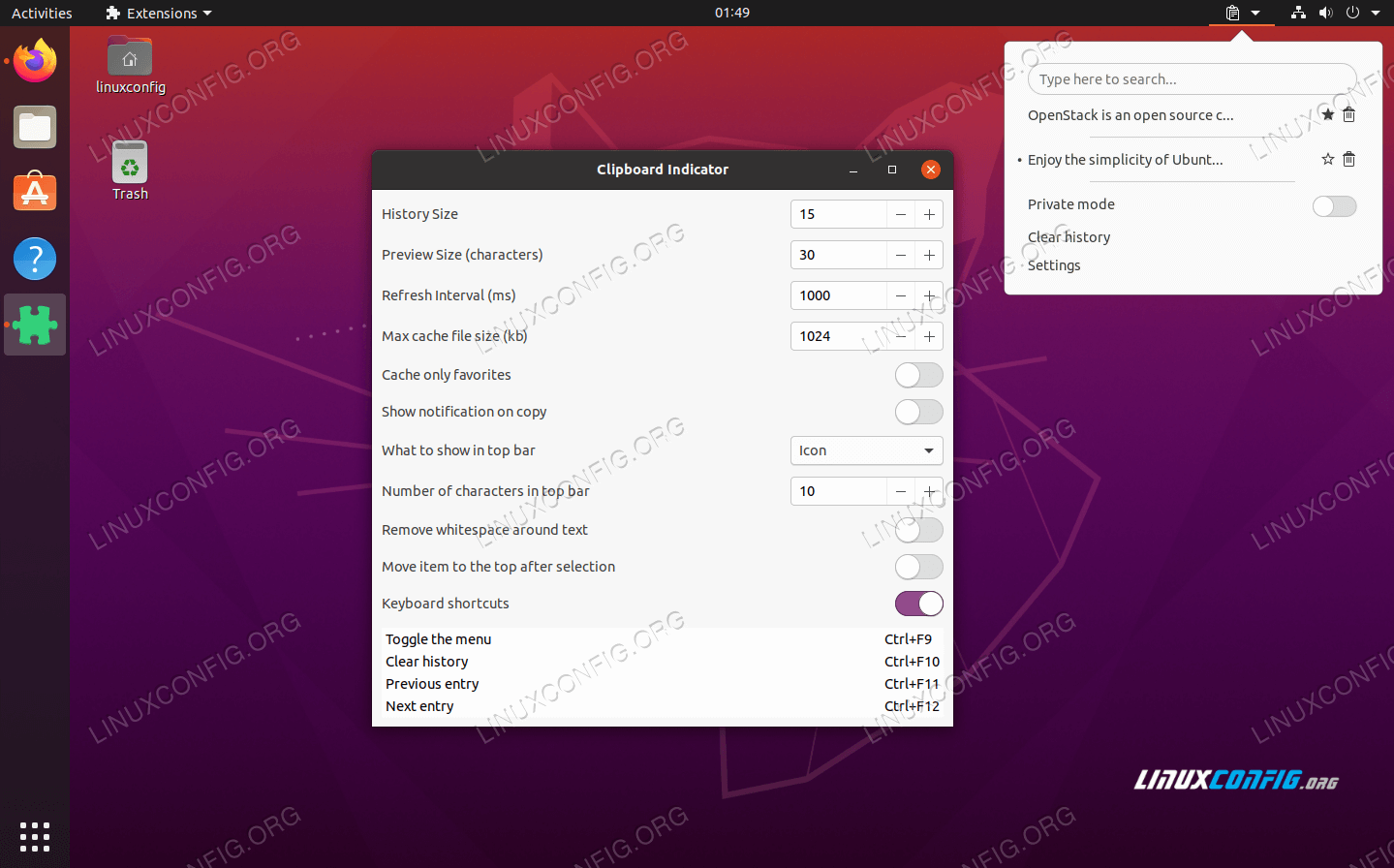
Todo.txt
tot.txt este o extensie pentru gestionarea listei de sarcini. Ne place pentru simplitatea sa de neegalat-trebuie doar să adăugați sarcini și să le traversați pe măsură ce le finalizați. Funcționează foarte mult ca stocarea propriilor sarcini într-un fișier text, cu excepția faptului că este vizibil din bara de sus a GNOME. De fapt, stochează totul într-un fișier text simplu. Puteți afla mai multe despre cum funcționează pe pagina git.
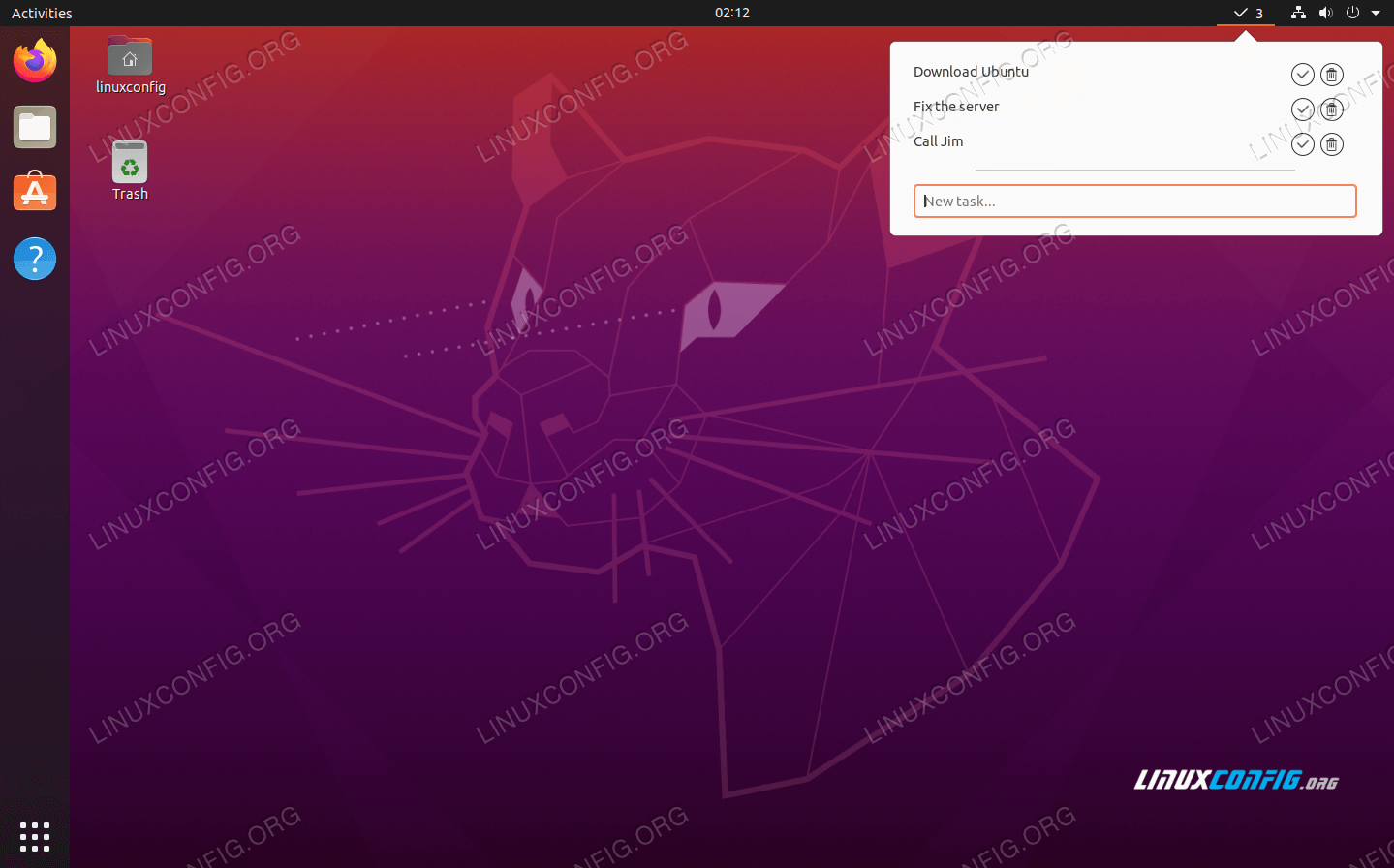
cafeină
este de fapt surprinzător faptul că caracteristicile acestei extensii nu sunt deja prezente în GNOME implicit. Cofeina este foarte de bază, tot ce face este să dezactivați screensaverul și suspendarea automată a GNOME. De fiecare dată când mă întorc într-o mașină virtuală Ubuntu, trebuie să introduc parola doar pentru că am fost plecat câteva minute. Asta devine vechi. Cofeina are grijă de această supărare și o puteți activa sau dezactiva lovind cana mică de cafea din bara de sus.
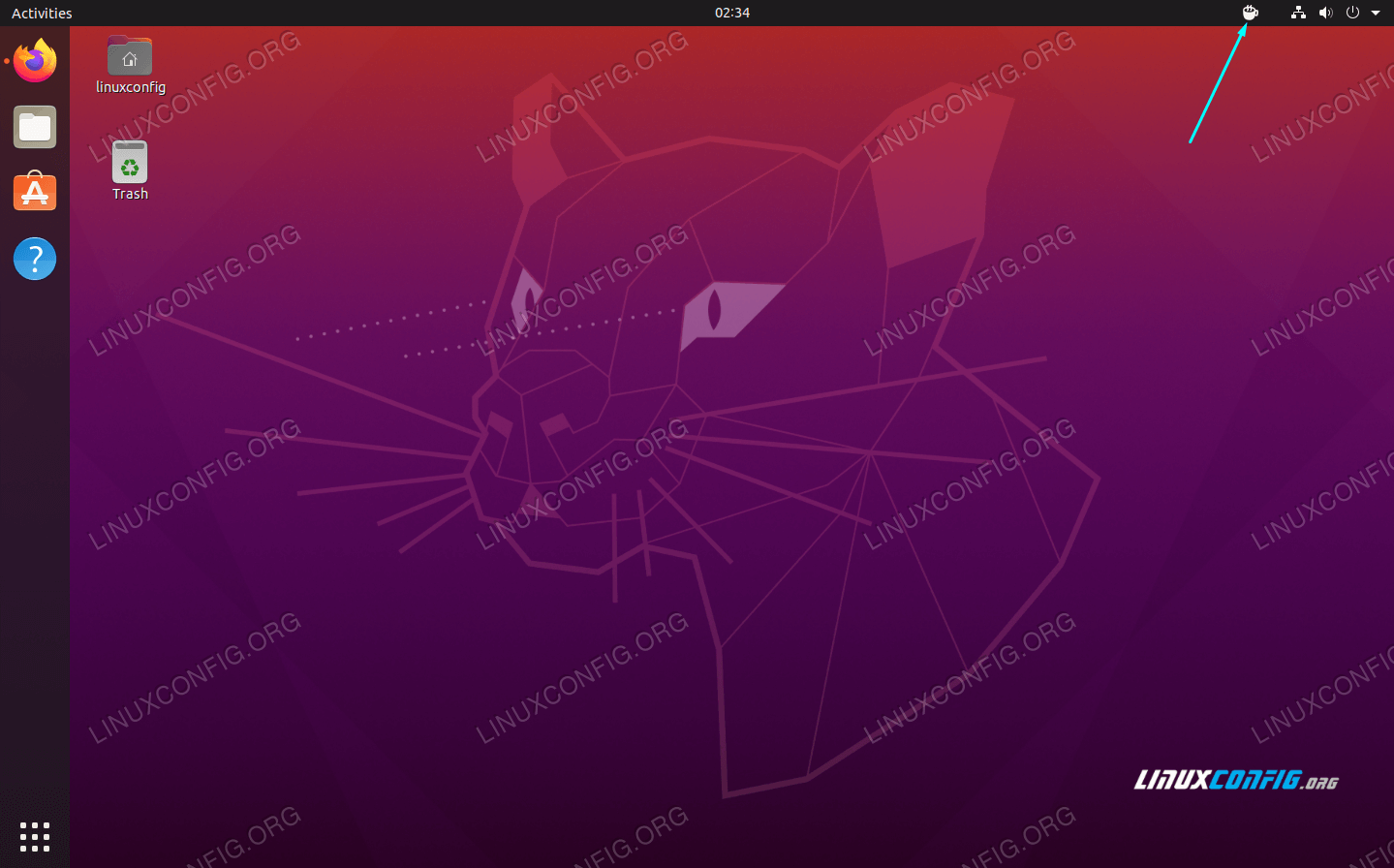
Aplicații Prezentare generală Tooltip
aplicațiile prezentare generală extensia tooltip se integrează atât de bine încât este posibil să uitați că o aveți chiar. Se simte într – adevăr ca și cum ar face parte din interfața implicită a GNOME-ceea ce merită cu siguranță să fie. Meniul activități din GNOME scurtează o mulțime de nume de aplicații pentru a se încadra în grilă, iar această extensie va afișa numele complet și o scurtă descriere atunci când plasați mouse-ul peste una dintre pictograme.
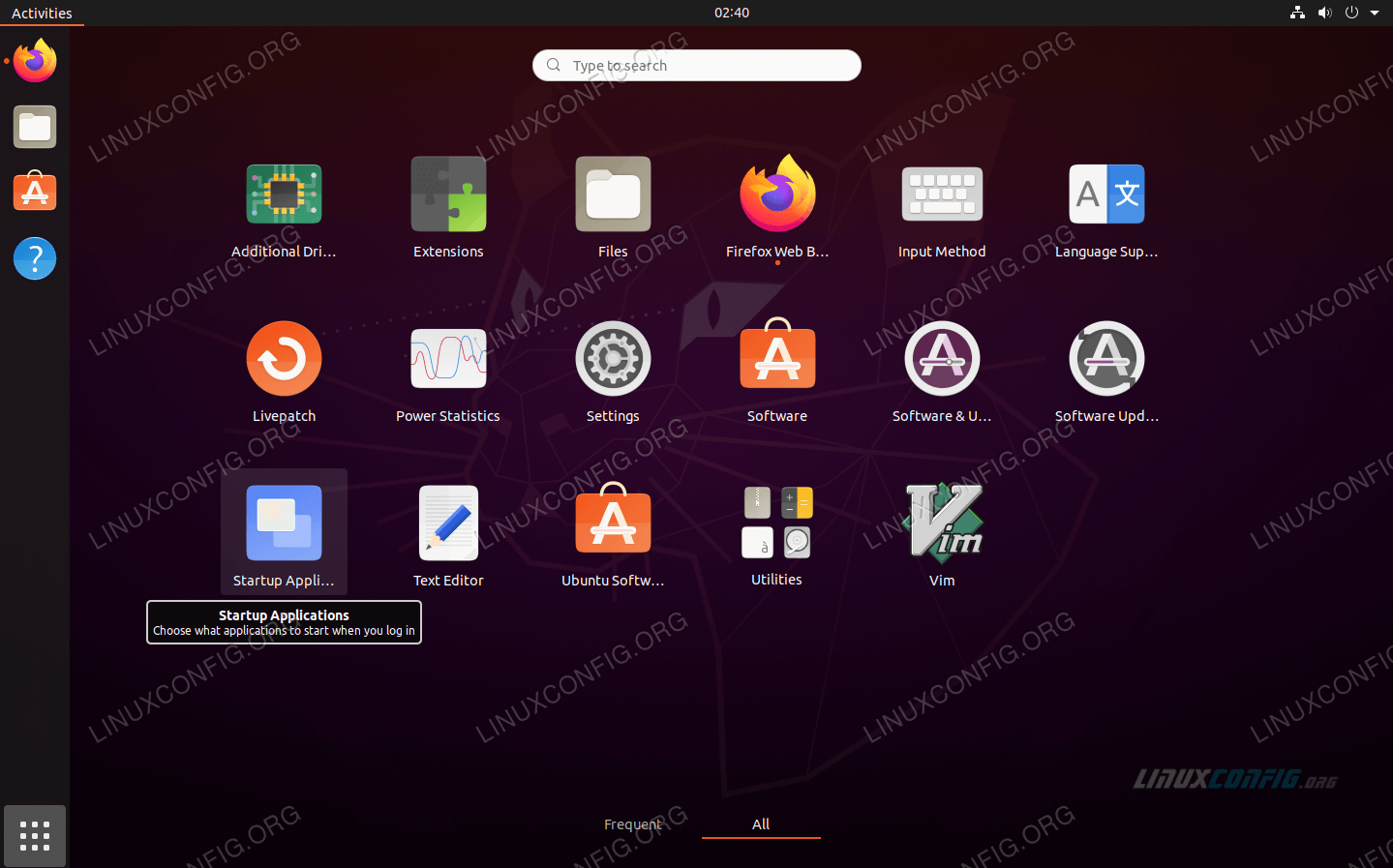
Coverflow alt-tab
aspectul implicit GNOME pentru interfața Alt-Tab este un pic obosit și simplu. Extensia Coverflow Alt-Tab face ca meniul alt-tab să pară puțin mai spiffy. Probabil că nu va face prea mult pentru fluxul de lucru al productivității, dar oferă GNOME o schimbare cosmetică favorabilă.

netspeed
extensia netspeed vă oferă o modalitate foarte simplă de a urmări cât de multă lățime de bandă utilizează în prezent sistemul dvs. Acesta va monitoriza în mod constant viteza de încărcare și descărcare și va raporta numerele de pe bara de sus a GNOME. Este un mod convenabil de a vedea dacă obțineți vitezele pe care le așteptați și, de asemenea, puteți prinde ceva folosind lățimea de bandă în fundal de care nu erați conștient anterior.

Force Quit
extensia force quit oferă o soluție convenabilă pentru a închide programe sau ferestre pe desktop. Aceasta va forța orice aplicație să renunțe prin lansarea xkill. Tot ce trebuie să faceți este să faceți clic pe pictograma Force Quit din bara de sus a GNOME, cursorul mouse-ului va afișa un X, apoi faceți clic pe orice fereastră de aplicație doriți să forțați închiderea. Nu este ceva ce ai nevoie de multe ori (sperăm), dar este foarte frumos să ai când o faci în cele din urmă.
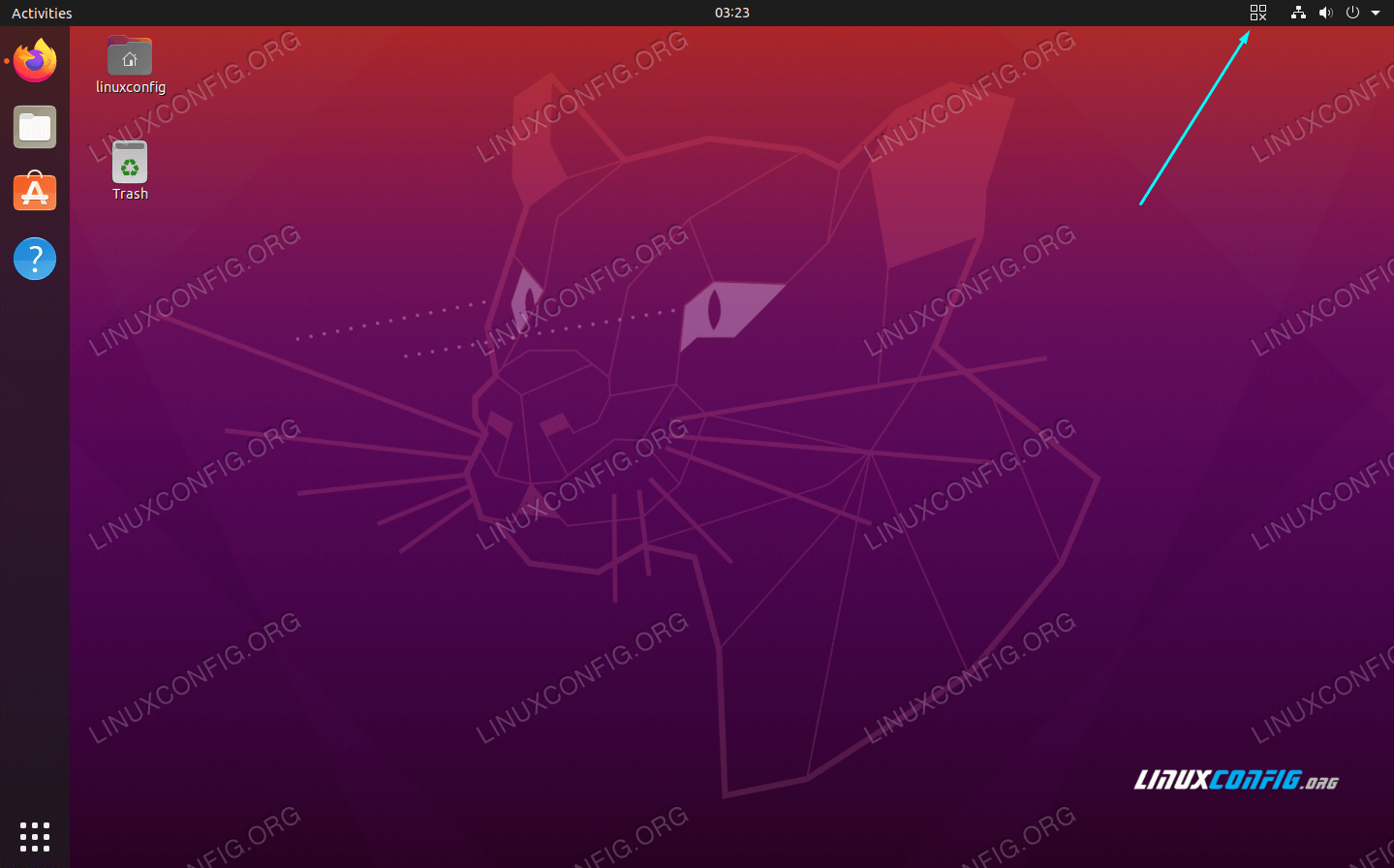
Screenshot Tool
extensia instrumentului screenshot vă oferă mai multe opțiuni atunci când vine vorba de a face capturi de ecran. Acesta vă permite să definiți o zonă pentru a captura, sau o anumită fereastră, sau întregul desktop. După capturarea capturii de ecran, puteți utiliza interfața pentru a salva imaginea în orice locație sau pur și simplu copiați-o în clipboard. Este cu siguranță mult mai util decât modul implicit de a face capturi de ecran, unde imaginea este salvată doar în folderul Imagini.
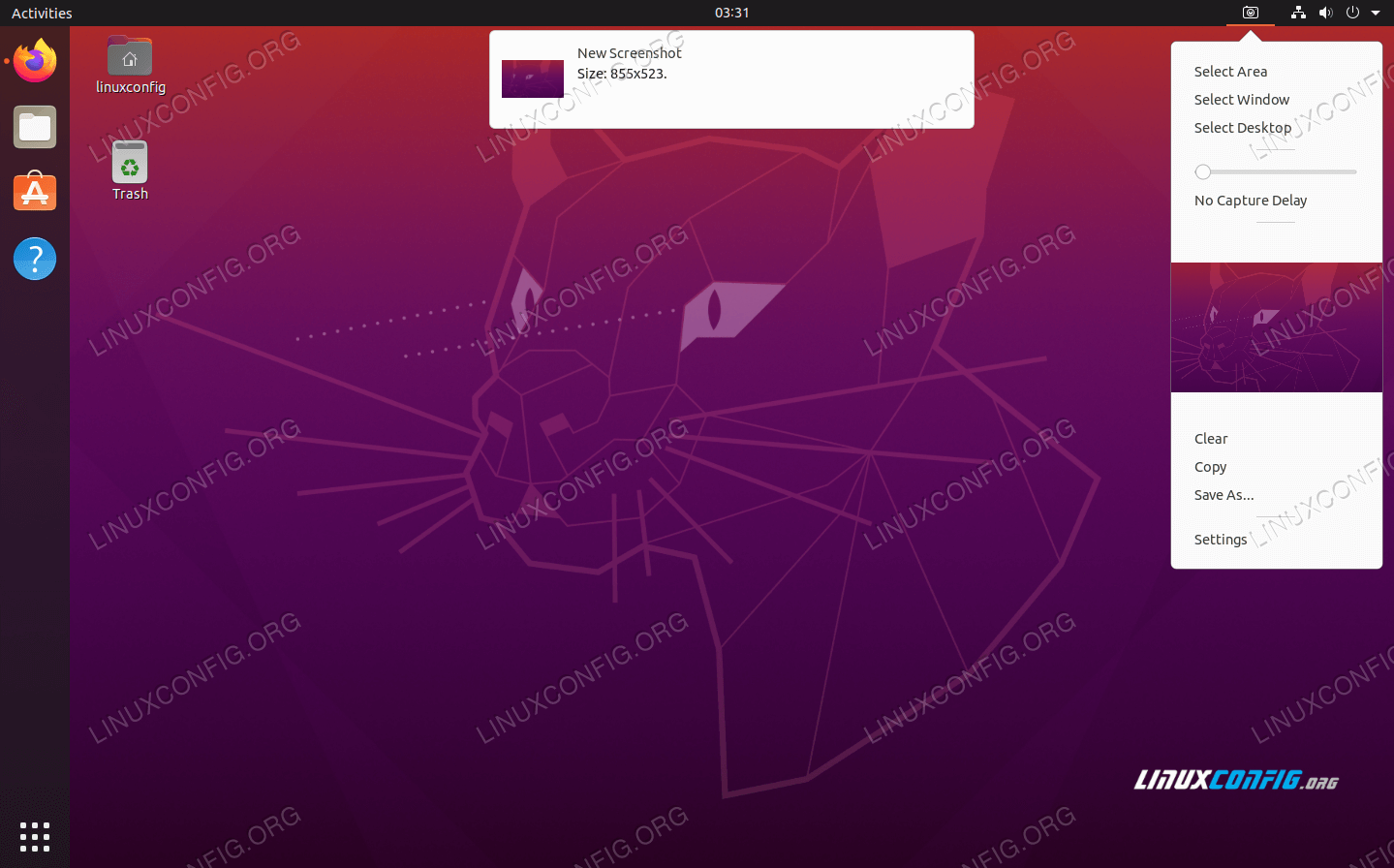
extensii
Dacă aveți în vedere instalarea unora dintre extensiile din lista noastră, poate doriți să luați în considerare și instalarea extensiei extensiilor (da, numele extensiei este „extensii”). Această extensie vă va oferi o modalitate foarte ușoară de a activa sau dezactiva oricare dintre extensiile GNOME instalate. Acesta este un must-have dacă rulați câteva extensii, mai ales dacă nu aveți nevoie de unele dintre ele pentru a rula tot timpul.
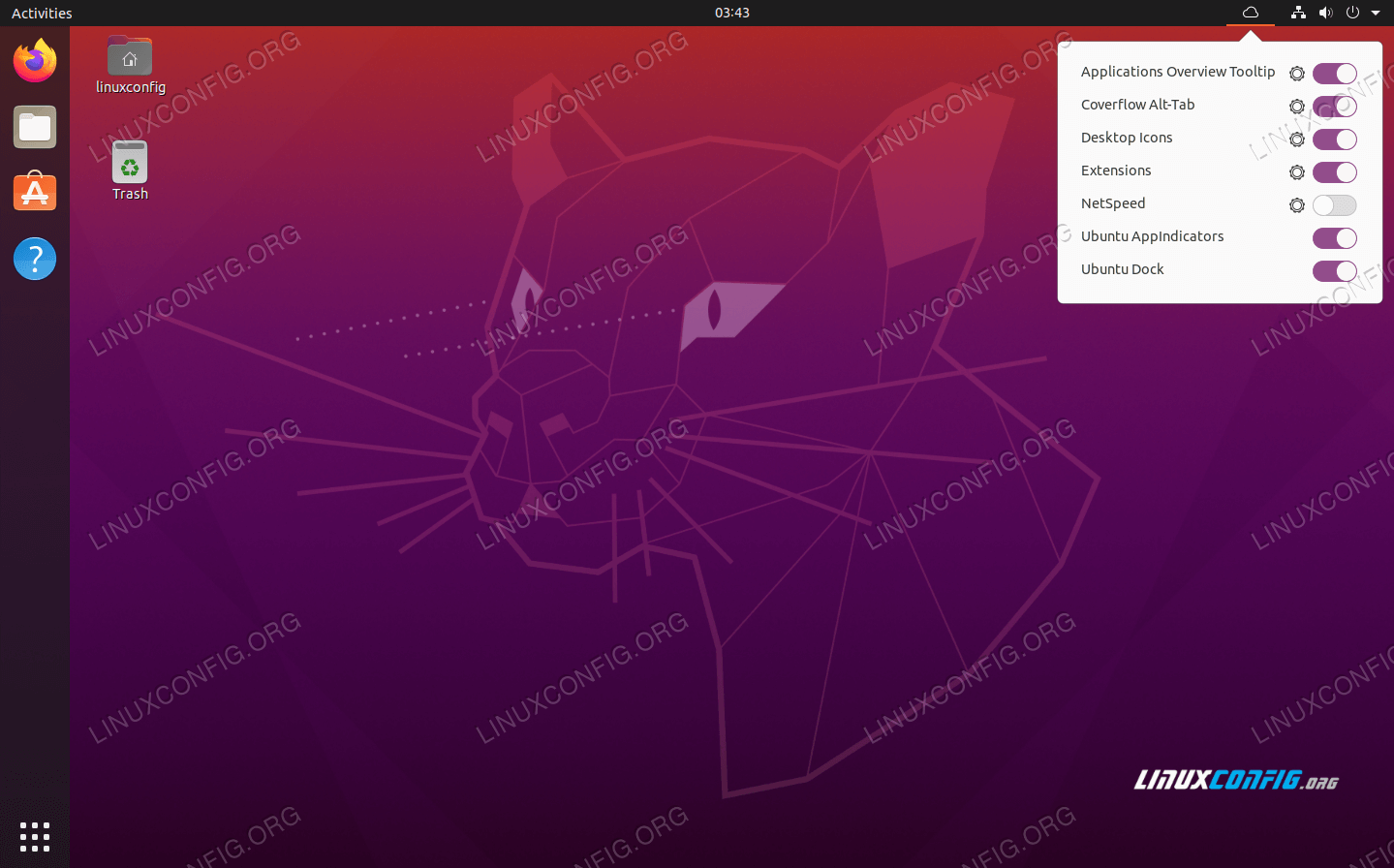
concluzie
extensiile GNOME mod foarte util de a extinde funcționalitatea desktopului Ubuntu. Dar, cu atât de multe de a alege, Poate fi dificil de a găsi cele potrivite pentru nevoile dumneavoastra. Sperăm că lista noastră v-a conectat la unele dintre cele mai populare și utile extensii GNOME.
Leave a Reply